Nektar Technology : (Mac) macOS 10.15 Catalina 環境で、Nektarine をコントロールできない
FAQ, 2020/05/28
該当製品
該当する Nektar 製品を macOS 10.15 環境でお使いの場合、Nektarine をインストールした後に以下の問題が発生する可能性があります。
- AURA、Panorama T4 / T6 から Nektarine をコントロールできない
- AURA、Panorama T4 / T6 を接続しているにも関わらず、Nektarine スタンドアロン・バージョンウィンドウ内に黄色のデバイスインジケーターが表示されない。
- Nektarine プラグイン・バージョンで黄色のデバイスインジケーターは表示されるが、手動でしか有効にすることができない
macOS 10.15 では、Nektarine スタンドアロン・バージョンやDAWアプリケーションの入力監視を有効にしなければなりません。
以下の手順に従ってください :
- Mac の画面左上にあるアップルアイコンをクリックします。
- [システム環境設定]を選択します。
- システム環境設定で[セキュリティとプライバシー]をクリックします(画像1)。
- [プライバシー]タブに移動します。
- 左側のリストから[入力監視]を選択します。
- ウィンドウ下部にあるロック(南京錠)アイコンをクリックし、パスワードを入力します。
- Nektarine を使用するDAWのチェックボックスにチェックを入れます。Nektarine をスタンドアロンで使用するのであれば、同様にチェックが入っていることを確認してください(画像2)。
- すでにチェック済みにも関わらずうまく動作しない場合は、一度チェックを外し、再度チェックを入れてください。
- 完了したら、ロックアイコンをクリックしてください。
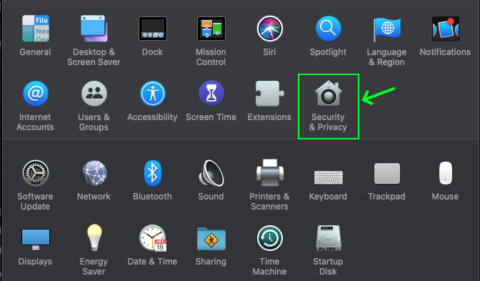
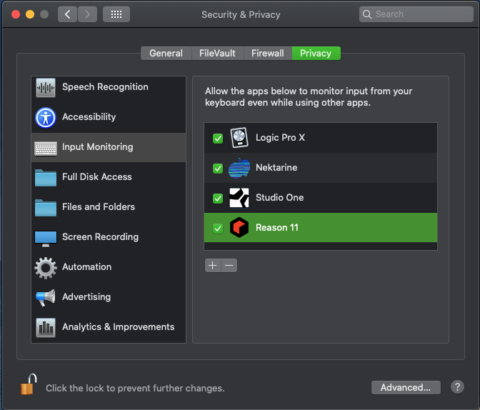
完了後、DAWを起動すると、Nektarine が コントローラーと通信できるようになります。
